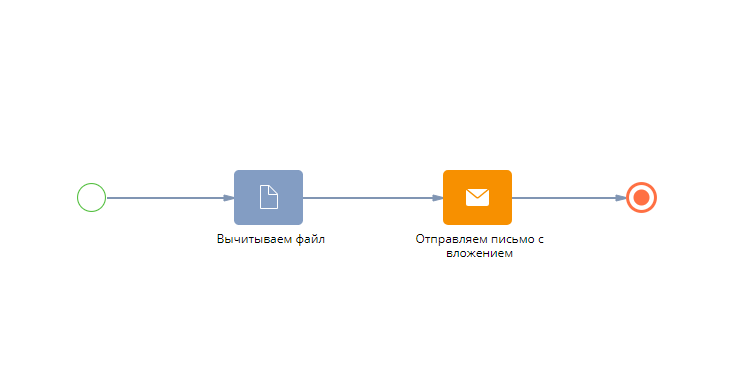
Ниже мы рассмотрим пример настройки процесса автоматической отправки письма с вложением с помощью бизнес-процесса.
Для этого нам понадобятся два элемента процесса: “Обработать файл” и “Отправить Email”.
![]()
![]()
С помощью элемента процесса «Обработать файл» мы можем вычитать из детали «Файлы и ссылки» раздела необходимые файлы. Либо же получить этот файл из параметра процесса или сгенерировать отчет.
В рамках этого элемента мы можем вычитанный файл использовать далее в процессе либо сохранить на деталь «Файлы и ссылки» другого раздела.
В элементе процесса «Отправить Email», помимо стандартных настроек (От кого – Кому, и т.д.), нас интересует поле «Добавить вложение».
![]()
В данное поле мы и будем передавать полученный в элементе процесса «Обработать файл» файл в письмо.
Перейдем к самому процессу. Например, нам необходимо отправить email с файлом, который находится в детали «Файлы и ссылки» из записи конкретного контакта.
(о том как запустить процесс из раздела подробно тут)
В элементе процесса «Обработать файл» мы указываем источник, откуда мы получаем файл. В нашем примере это деталь «Файлы и ссылки» объекта.
После указываем этот самый объект: Файл и ссылка контакта, в нашем случае.
Далее настраиваем фильтр для файла и указываем, как и по какой колонке сортировать записи.
После выбираем какие действия мы будем выполнять далее с отфильтрованным файлом: используем далее в процессе (наш вариант) или сохраняем на деталь «Файлы и ссылки» другого раздела.
![]()
Далее, в элементе «Отправить email» мы настраиваем все необходимые параметры (от кого, кому, письмо по шаблону или произвольное и т.д.). После чего в поле «Добавить вложение» мы можем указать файл вычитанный в элементе «Обработать файл».
![]()
![]()
Во вложении архив с описанным процессом.